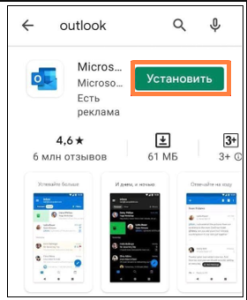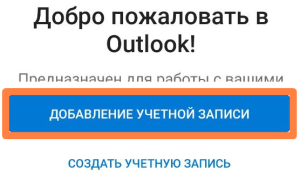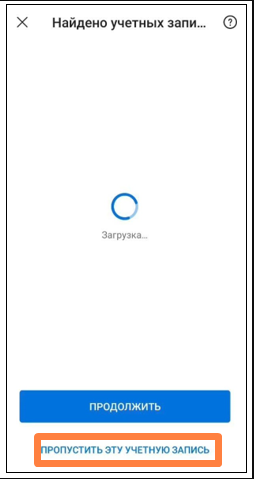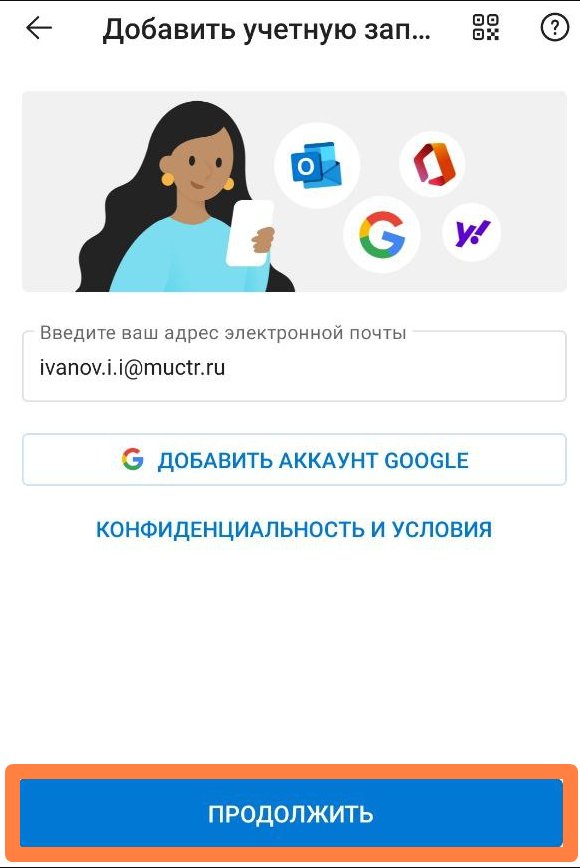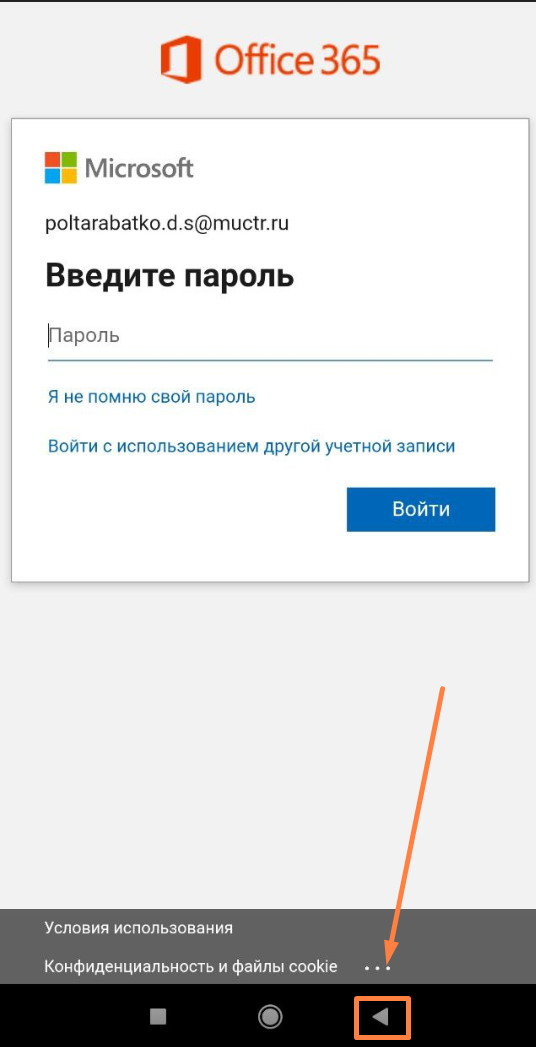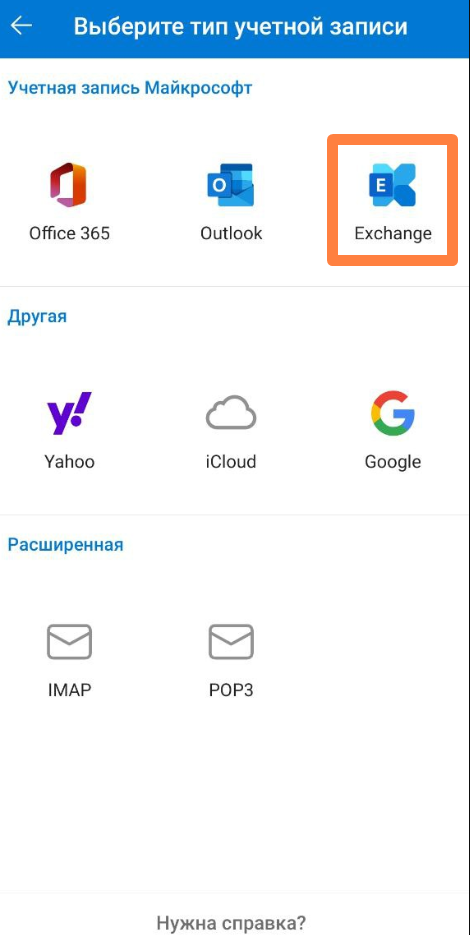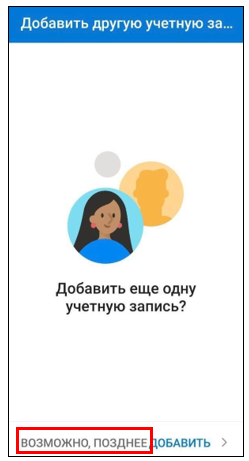Сравнение версий
Ключ
- Эта строка добавлена.
- Эта строка удалена.
- Изменено форматирование.
| панель | ||
|---|---|---|
| ||
←Создание сообщения IOS |
Настройка приложенияДля входа в КЭП с помощью устройства с Android установите мобильное приложение «Microsoft Outlook» из Google Play Маркета.
При запуске установленного приложения появится окно, нажмите кнопку «Добавление учетной записи».
Далее введите адрес корпоративной почты и нажмите на кнопку «Продолжить».
Для перехода к выбору типа учетной записи нажмите кнопку «Назад».
Выберите тип учетной записи «Exchange».
При этом откроется окно, где заполните указанные ниже обязательные параметры строго по примеру:
После заполнения параметров нажмите на кнопку «Далее», в открывшемся окне нажмите на кнопку «Возможно, позднее».
|
| панель | ||
|---|---|---|
| ||
Добавление новой учетной записи Android→ |